Come creare sconti per il carrello WooCommerce (Guida completa)
Pubblicato: 2020-12-16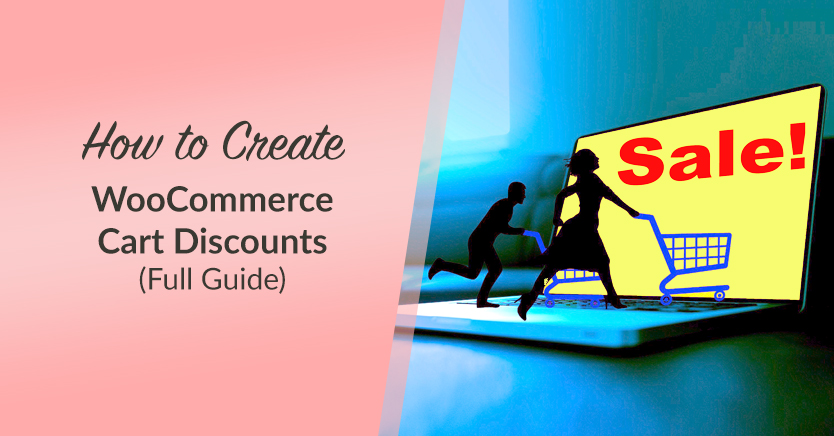
Circa l'81% dei clienti aggiunge prodotti al carrello solo per abbandonarli. L'abbandono del carrello è un dato di fatto per i negozi online, quindi è essenziale trovare il modo per incoraggiare gli utenti a completare la procedura di pagamento. È qui che entrano in gioco gli sconti sul carrello WooCommerce.
Offrendo sconti subito prima del checkout, aumenti le probabilità che i clienti decideranno di effettuare un acquisto. Utilizzando i coupon avanzati, puoi implementare sconti sul carrello WooCommerce in diversi modi.
In questo articolo, parleremo un po' di più di come l'abbandono del carrello sia così diffuso nell'e-commerce. Quindi esamineremo come creare sconti per il carrello WooCommerce utilizzando i coupon avanzati. Andiamo a farlo!
Quali sono le cause dell'abbandono del carrello nei negozi online?
In molti casi, potrebbe esserci una correlazione diretta tra l'abbandono del carrello e la facilità d'uso del tuo negozio. Tuttavia, è anche importante capire che molti clienti potrebbero non avere intenzione di procedere con gli acquisti in primo luogo.
Ciò significa che ridurre l'abbandono del carrello allo 0% è praticamente impossibile. Tuttavia, se riesci a portare il tasso di abbandono del tuo negozio al di sotto della media dell'81% per l'e-commerce, stai facendo qualcosa di giusto.
Alcuni dei fattori più comuni che determinano alti tassi di abbandono del carrello includono:
- Commissioni nascoste come spese di spedizione e tasse
- Una mancanza di fiducia nel tuo negozio
- Problemi di usabilità che rendono difficile finalizzare gli acquisti
- Obbligo gli utenti a registrarsi per effettuare un acquisto
- Non offre una politica di restituzione
- Un processo di pagamento complessivamente complesso
Se il tuo negozio soffre di uno di questi problemi, ti costerà per quanto riguarda l'abbandono del carrello. Tuttavia, supponendo che il tuo negozio e il suo processo di pagamento siano il più intuitivi possibile, ciò ti lascia ancora margini di miglioramento.
Vale a dire, puoi rivolgerti a quegli utenti che sono indeciso sull'effettuare un acquisto perché non pensano di ottenere un buon affare. Il modo migliore per farlo è offrire uno sconto sul carrello WooCommerce.
Come creare sconti per il carrello WooCommerce
Per seguire il tutorial di seguito, dovrai utilizzare il plug-in Coupon avanzati. La versione gratuita del plug-in non include la funzionalità delle condizioni del carrello, che è ciò che ti consente di offrire sconti sul carrello WooCommerce altamente mirati.
Passaggio 1: imposta un tipo e un importo di sconto
Per iniziare, vai su Coupon > Aggiungi nuovo sulla dashboard, quindi cerca la sezione Dati coupon > Generale . Qui puoi scegliere che tipo di sconto vuoi offrire ai tuoi clienti:
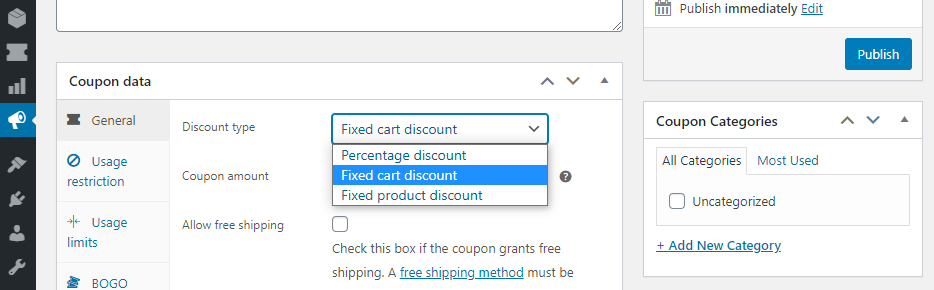
Per i carrelli WooCommerce, di solito sconsigliamo di offrire sconti percentuali o fissi sui prodotti. Con gli sconti in percentuale, potresti perdere un po' di denaro su alcune transazioni, in particolare per totali elevati.
Se vuoi offrire sconti sul carrello WooCommerce, la soluzione migliore è l'impostazione Sconto carrello fisso . Con tale opzione, puoi scegliere un importo da scontare dai carrelli dei clienti.
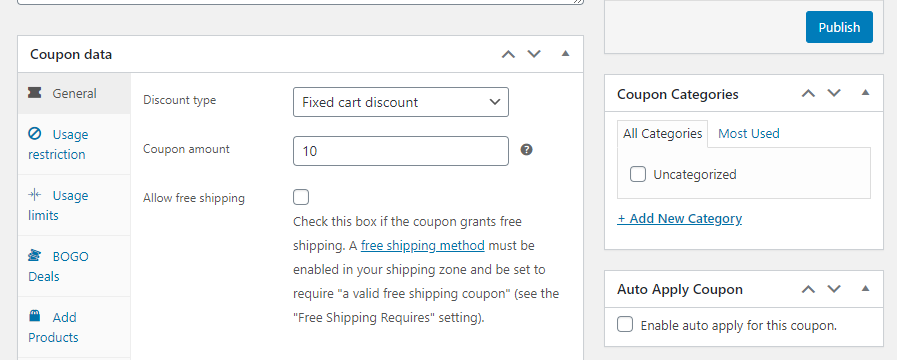
Finché configuri il buono sconto in modo che si applichi solo per acquisti superiori a X importo, non perderai denaro su nessuna vendita.
Se guardi da vicino, noterai che i coupon avanzati ti consentono anche di offrire coupon di spedizione gratuiti. La spedizione gratuita può fungere anche da incentivo per ridurre l'abbandono del carrello e abbiamo un tutorial completo su come implementarlo.
Passaggio 2: configurare le condizioni del carrello
Advanced Coupons viene fornito con un sistema di condizioni del carrello che ti consente di configurare le regole che regolano quando gli utenti possono applicare i coupon che crei.

Ad esempio, puoi creare coupon che funzionano solo quando un carrello include più di X articoli o totalizza un importo superiore a Y. Il sistema è altamente flessibile e ti consente di impostare più regole che funzionano insieme utilizzando e/o condizionali:
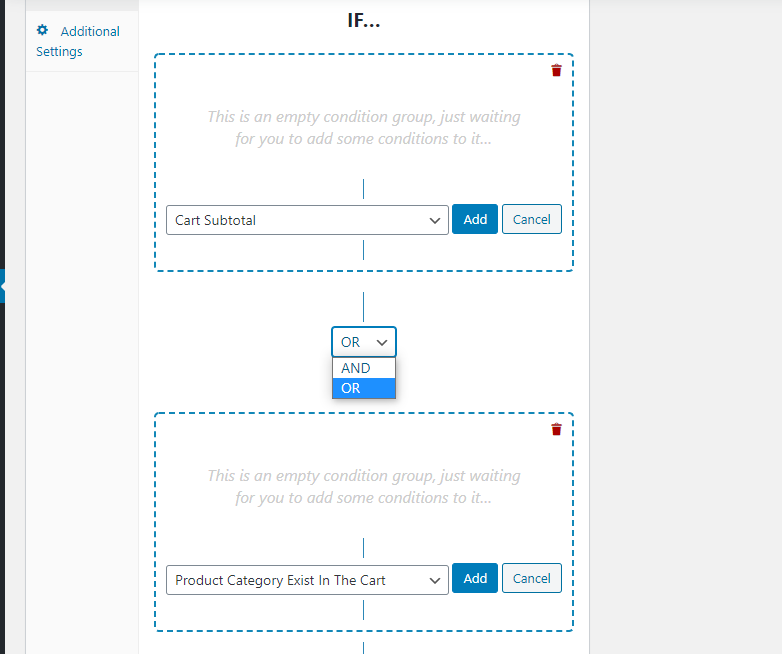
Per gli sconti sul carrello WooCommerce , ti consigliamo di utilizzare la condizione del totale parziale del carrello. Questa condizione ti consente di fare in modo che i coupon funzionino solo per i carrelli con prodotti che superano l'importo X:
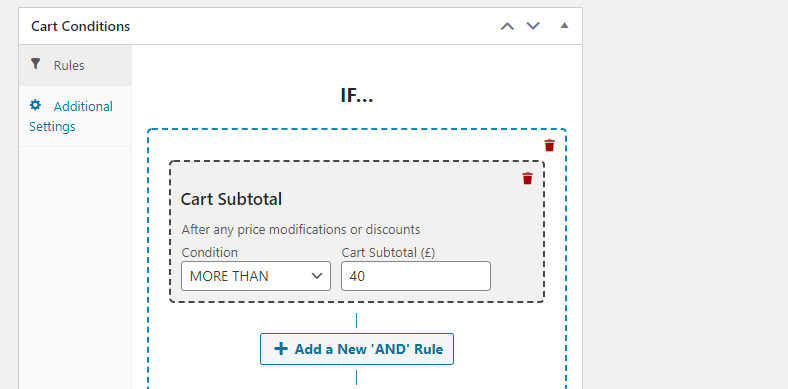
Sebbene tu sia libero di offrire qualsiasi tipo di sconto sul carrello WooCommerce che desideri, la condizione del totale parziale del carrello è l'opzione più semplice da configurare.
Altre opzioni che potresti implementare includono sconti per carrelli che includono tipi specifici di prodotti, per utenti che hanno effettuato l'accesso, persone che hanno speso più di X quantità di denaro nel tuo negozio e altro ancora.
Una volta configurate le condizioni del carrello, puoi salvare e pubblicare il coupon. Tuttavia, se vuoi che il maggior numero possibile di utenti possa trarne vantaggio, c'è ancora un passo da fare.
Passaggio 3: abilita l'applicazione automatica o l'applicazione con un clic per il tuo sconto
I coupon avanzati includono funzionalità che consentono l'applicazione automatica dei coupon quando i clienti soddisfano le condizioni configurate dall'utente. Puoi anche aggiungere un'opzione di applicazione con un clic nel caso in cui non desideri automatizzare l'intero processo.
Queste funzionalità sono particolarmente utili per gli sconti del carrello WooCommerce poiché consentono al maggior numero possibile di utenti di trarne vantaggio. Se distribuisci i codici coupon manualmente o tramite e-mail, è probabile che molti clienti perdano i risparmi.
Abilitare la richiesta automatica di un coupon è facile. Tutto quello che devi fare è spuntare l'opzione Abilita applicazione automatica per questo coupon a destra della sezione Dati coupon :
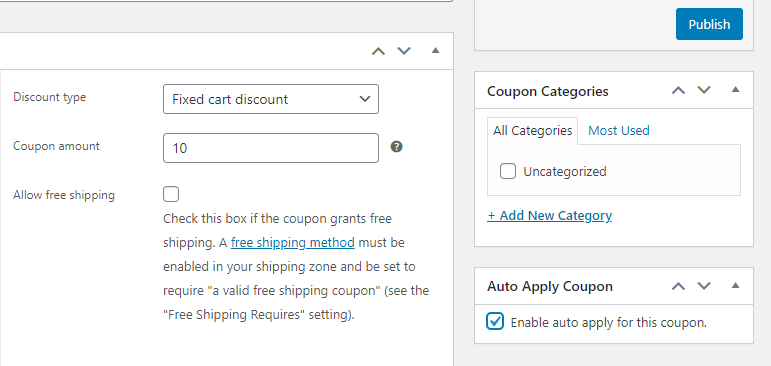
Se preferisci offrire un'opzione di applicazione con un clic, vai su Dati coupon> Notifica di applicazione con un clic e attiva l' opzione Abilita applicazione con un clic :
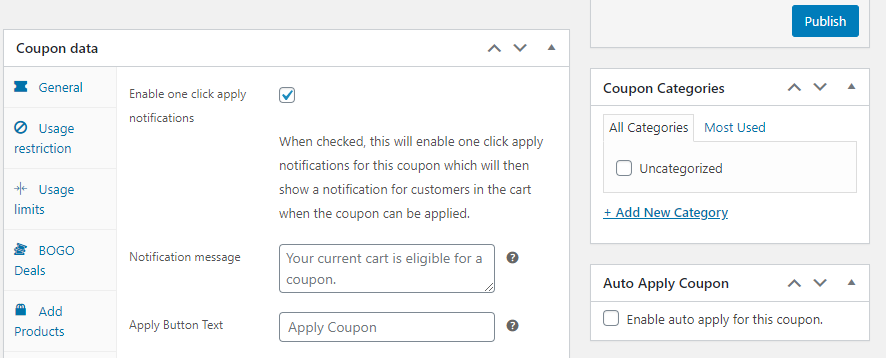
Coupon avanzati ti consente di configurare il testo del pulsante di applicazione con un clic che appare durante il processo di pagamento. Se un carrello non soddisfa le condizioni che hai impostato, i clienti vedranno anche un messaggio che hai deciso in anticipo.
Una volta deciso se utilizzare l'applicazione automatica o l'opzione di applicazione con un clic, salva il coupon e il gioco è fatto. Ora i clienti potranno iniziare a usufruire degli sconti sul carrello WooCommerce nel tuo negozio.
Conclusione
Portare il tasso di abbandono del carrello del tuo negozio allo 0% è impossibile. Tuttavia, ridurre tale tasso anche di pochi punti percentuali può avere un impatto significativo sulle entrate del tuo negozio. Uno dei modi migliori per farlo è offrire sconti sul carrello WooCommerce.
Utilizzando i coupon avanzati, puoi implementare sconti sul carrello in diversi modi. Il sistema delle condizioni del carrello consente di configurare i requisiti esatti che un carrello deve soddisfare per ottenere uno sconto. Se vuoi assicurarti che tutti gli acquisti idonei ottengano lo sconto, puoi persino attivare la funzione di richiesta automatica.
Hai domande su come implementare gli sconti del carrello WooCommerce? Parliamo di loro nella sezione commenti qui sotto!
